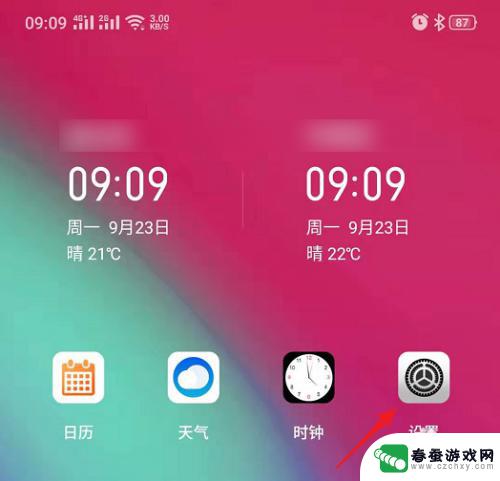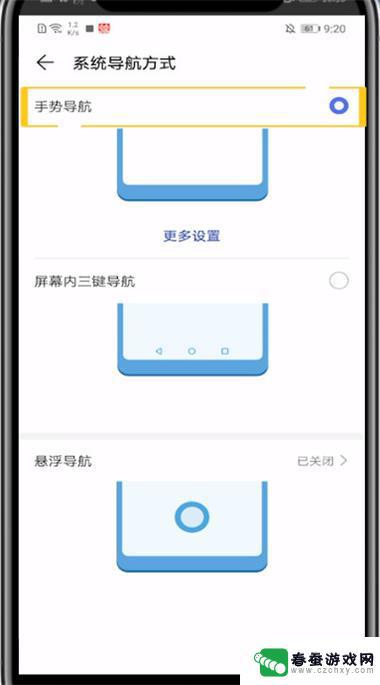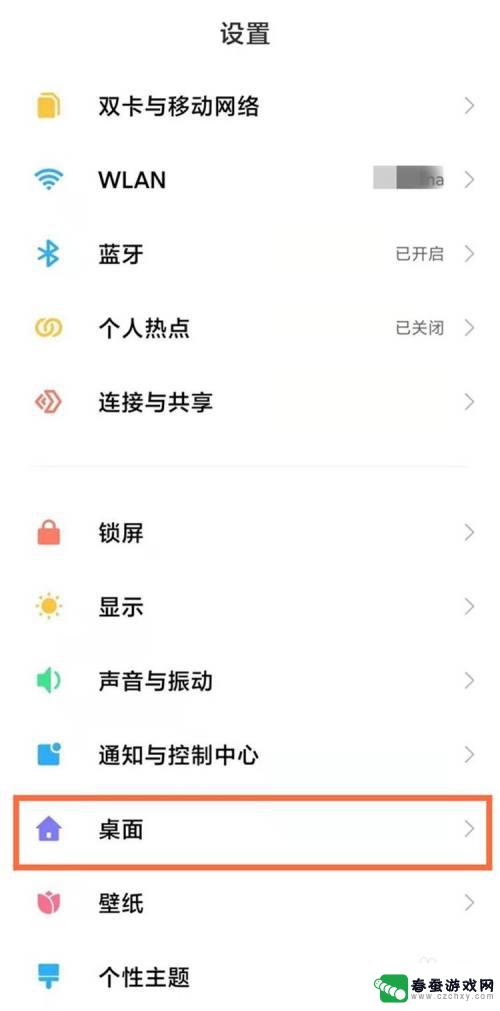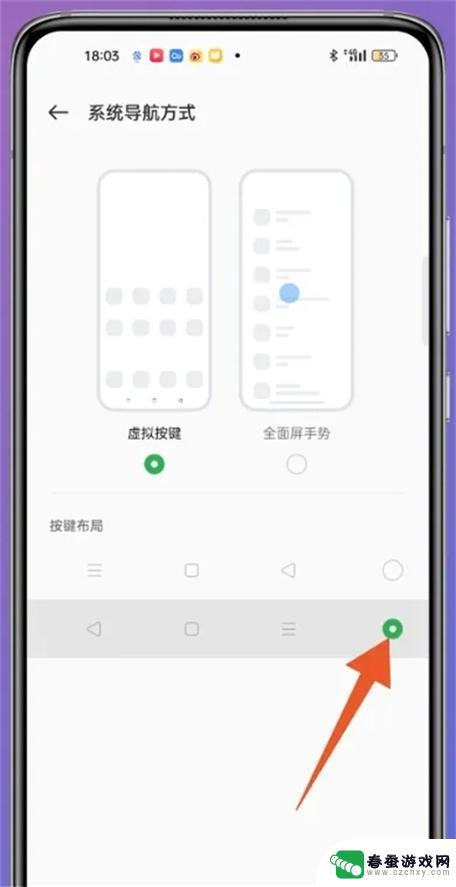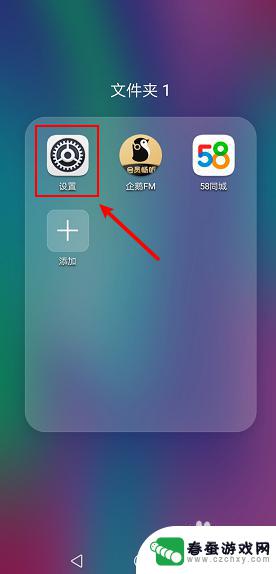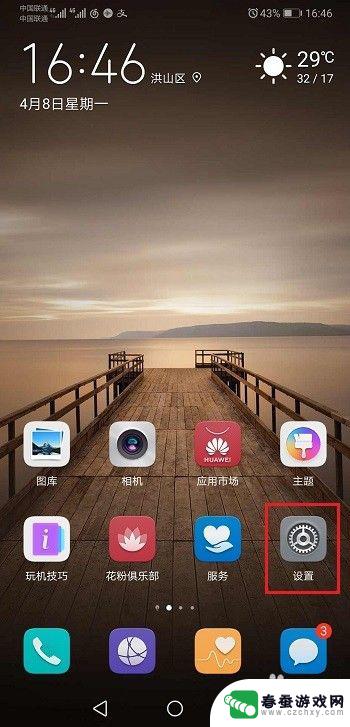苹果手机怎么调出来虚拟home键 ios13虚拟home键设置方法
时间:2024-03-01来源:春蚕游戏网
苹果手机的最新系统iOS13为用户提供了更加智能和便捷的操作体验,其中虚拟home键的设置方法也备受关注,通过简单的操作,用户可以在屏幕上轻松调出虚拟home键,实现更加灵活的操作方式。在日常使用中这项功能可以大大提高用户的操作效率,让用户更加方便地进行各种操作。如果你想了解如何在iOS13中设置虚拟home键,不妨跟随我们一起来了解吧!
ios13虚拟home键设置方法
操作方法:
1.打开苹果手机进入后,选择手机的设置图标进入。
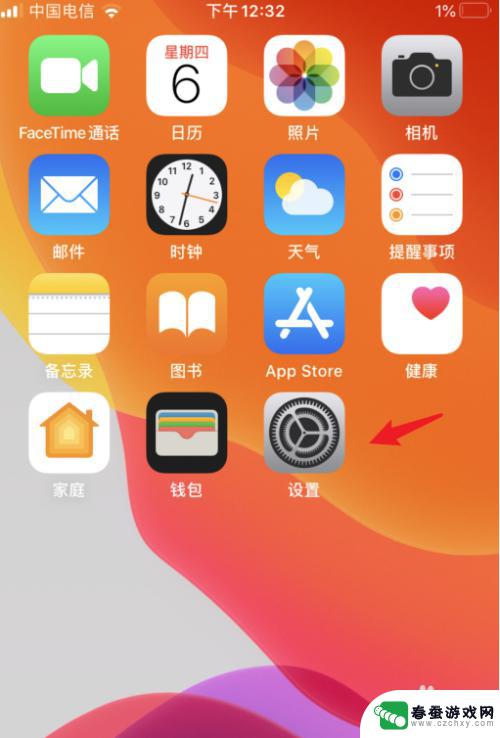
2.进入手机设置界面后,点击辅助功能的选项。
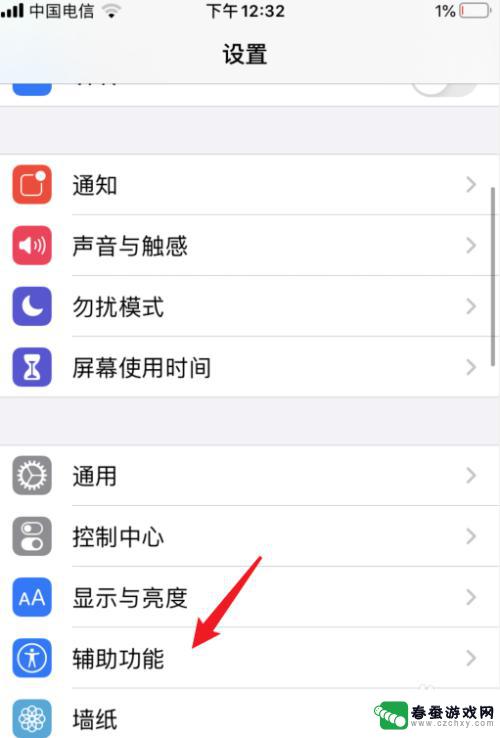
3.点击进入后,选择页面中的触控选项。
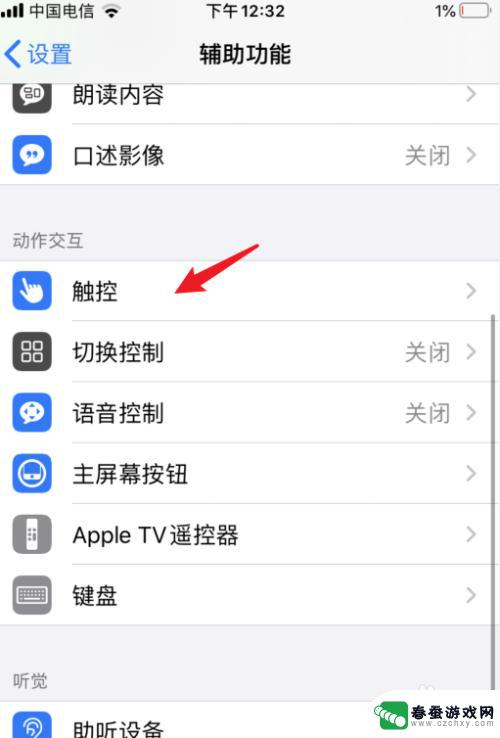
4.进入触控设置后,点击上方的辅助触控。
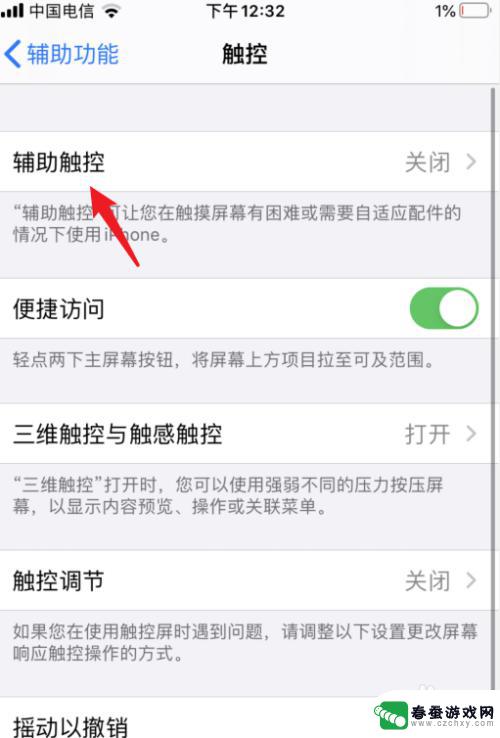
5.点击进入后,选择辅助触控后方的开关。
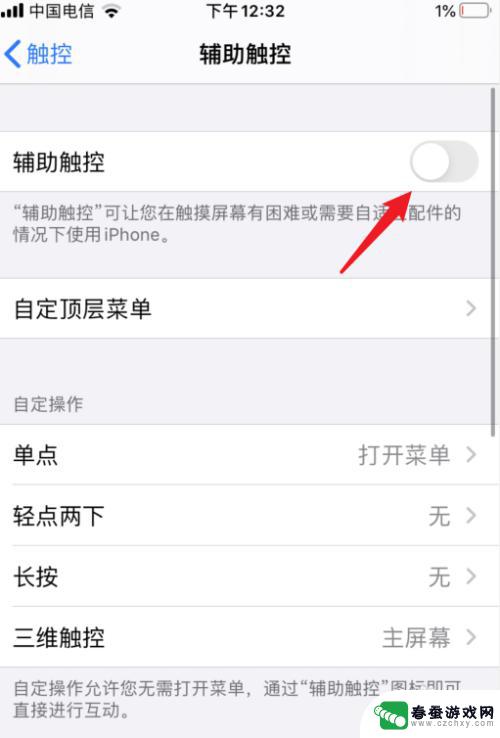
6.将辅助触控打开后,即可开启苹果手机的虚拟home键功能。
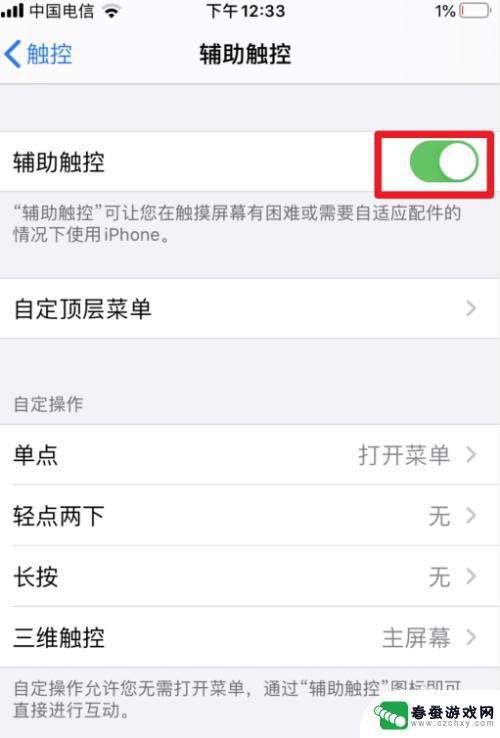
以上就是如何调出苹果手机虚拟home键的全部内容,如果您有需要,可以按照以上步骤进行操作,希望对您有所帮助。